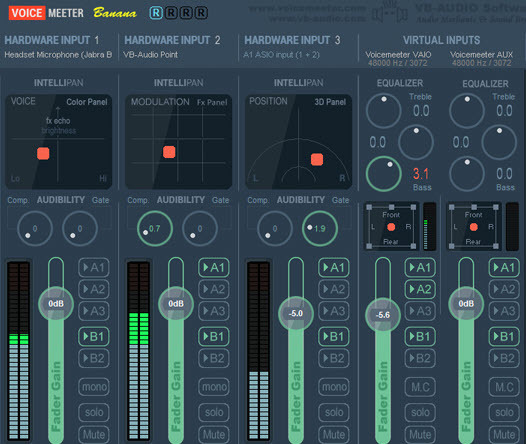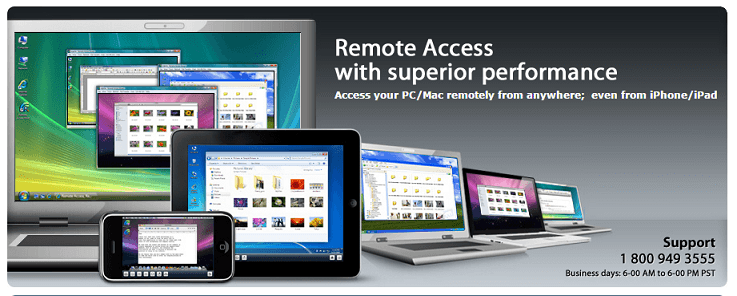Oleh Penulis Teknisi
Cara Memblokir Program dari Pengguna di Windows Dengan AskAdmin: - Jika Anda memiliki teman atau saudara yang menggunakan PC pengguna secara teratur, Anda mungkin ingin batasi akses mereka ke beberapa program yang Anda gunakan. Apakah itu mungkin untuk memblokir beberapa program dari pengguna? Dengan Tanya Admin perangkat lunak portabel, ya Anda bisa. Tanya Admin perangkat lunak portabel memiliki antarmuka pengguna yang sangat sederhana yang dapat digunakan untuk memblokir program tertentu agar tidak diakses oleh pengguna sistem. Tertarik untuk mempelajari semua ini? Baca terus.
LANGKAH 1
- Unduh file zip untuk Tanya Admindari sini. Setelah Anda mengunduhnya, buka lokasi unduhan dan temukan. Klik dua kali pada file zip untuk mengekstrak isinya ke lokasi yang nyaman.

LANGKAH 2
- Setelah konten diekstraksi, cukup buka folder seperti yang ditunjukkan pada tangkapan layar untuk melihat konten.

LANGKAH 3
- Sekarang klik pada programnya AskAdmin.exe untuk meluncurkannya.

LANGKAH 4
- Sebuah jendela kecil bernama Perjanjian Lisensi AskAdmin terbuka. Anda harus mengklik Setuju tombol untuk menuju ke langkah berikutnya.

LANGKAH 5
- Untuk menambahkan program ke daftar blokir untuk mencegah pengguna mengaksesnya, cukup klik pada Tambah berkas ikon seperti yang ditunjukkan pada tangkapan layar yang diberikan di bawah ini.

LANGKAH 6
- Sekarang Anda akan dapat menelusuri file dan folder di sistem komputer Anda untuk menemukan program yang ingin Anda blokir. Navigasi dan temukan .exe file program yang ingin Anda blokir. Dan setelah Anda menemukannya, klik Buka tombol.

LANGKAH 7
- Anda harus memulai ulang windows explorer agar perubahan dapat diambil alih. Untuk itu, ketika Anda diperlihatkan kotak peringatan seperti yang diberikan pada tangkapan layar berikut, klik Iya tombol. Itu dia. Anda telah berhasil memblokir program dari pengguna.

LANGKAH 8
- Sekarang mari kita periksa apakah perubahan telah mengambil alih. buka kotak pencarian Anda dan mulailah mengetik nama file yang telah Anda blokir. Dari hasil pencarian, temukan dan klik program seperti yang ditunjukkan.

LANGKAH 9
- Anda disana! Anda akan diperlihatkan kotak dialog yang mengatakan bahwa Anda tidak dapat mengakses program karena diblokir oleh kebijakan grup. Klik saja baik tombol.

LANGKAH 10
- Sekarang, apa yang harus dilakukan jika Anda ingin menjalankan diblokir program? Karena akun administrator juga diblokir untuk mengakses file, Anda harus mengakses file dari Tanya Admin program itu sendiri. Meluncurkan Tanya Admin dan temukan file yang diblokir yang ingin Anda jalankan. Klik kanan padanya dan kemudian klik Jalankan File pilihan untuk menjalankannya.

LANGKAH 11
- Jika Anda ingin menghapus blok yang telah Anda atur pada program atau file, Anda cukup memilih file dan kemudian klik pada Hapus Berkas ikon di bagian atas seperti yang ditunjukkan pada tangkapan layar.

Cobalah alat gratis ini hari ini juga. Jika Anda ingin mengatur kata sandi untuk Anda Tanya Admin, Anda perlu meningkatkan ke versi premium, yang memiliki lebih banyak fungsi. Semoga Anda menemukan artikel yang bermanfaat.